

Por Nathan E. Malpass, Última atualização: August 25, 2022
O iCloud é um nome familiar na indústria da Apple para gerenciamento de dados, backup e armazenamento. No entanto, a pergunta de um milhão de dólares é como transferir mensagens de iPhone para iPhone sem iCloud.
Definitivamente, existem centenas de kits de ferramentas no mercado que se pode explorar e também transferir dados de um iPhone para outro iPhone. O desafio vem de obter a melhor opção do mercado. Claro que existem várias opções, mas qual é a melhor?
Nós nos concentramos no que é ideal, seja um aplicativo externo ou alguns dos recursos integrados que acompanham os dispositivos iOS. Em suma, no final do artigo, devemos saber como transferir mensagens do iPhone para o iPhone sem o iCloud. Um dos kits de ferramentas será mencionado por nós também pode tratar de como iniciar processo de transferência de arquivos de telefone para telefone.
Continue lendo e obtenha as respostas.
Parte #1: Como transferir mensagens do iPhone para o iPhone sem iCloud- FoneDog Phone TransferParte #2: Como transferir mensagens do iPhone para o iPhone sem o iCloud usando um computador ou MacParte #3: Como transferir mensagens do iPhone para o iPhone sem o iCloud usando as configuraçõesParte #4: Conclusão
Transferência de telefone FoneDog é o seu aplicativo de escolha ao procurar um kit de ferramentas digital com integrações universais para oferecer suporte à transferência de dados Android e iOS. O aplicativo roda em uma interface simples e, em um único clique, você tem todos os seus dados no seu iPhone com o mínimo de esforço. O processamento em lote de arquivos é uma vantagem para esta solução.
Transferência telefônica
Transfira arquivos entre iOS, Android e Windows PC.
Transfira e faça backup de mensagens de texto, contatos, fotos, vídeos, músicas no computador facilmente.
Totalmente compatível com os mais recentes iOS e Android.
Download grátis

Além disso, você não tem limite nas versões dos arquivos; caso contrário, ele pode alterar a mensagem de texto para formatos de arquivo alternativos para minimizar a incompatibilidade. Alguns dos formatos de arquivo incluem TXT, CSV e HTML. O que o FoneDog Phone Transfer pode fazer para responder à sua pergunta, que é como transferir mensagens do iPhone para o iPhone sem o iCloud?
Como funciona o processo de transferência de dados nesta solução digital universal? O processo é simples e fácil e segue os seguintes passos.
Você pode obter um kit de ferramentas tão simples com funções tão universais? Venha e registrar-se para transferência de telefone FoneDog!
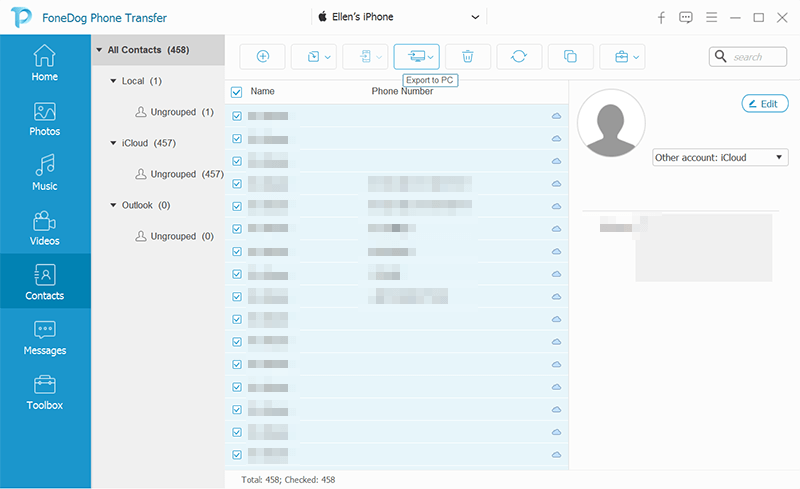
Quando o iCloud não é uma opção, seu computador é uma alternativa igual. Você também pode descobrir como transferir mensagens de iPhone para iPhone sem iCloud usando os dispositivos Mac, mas tem que ser do Mac Os Catalina 10.15 e versões superiores.
O processo usa o iTunes, que só pode funcionar se você se registrou no iTunes, pois também atua como um kit de ferramentas de armazenamento de backup. Aqui está o processo:
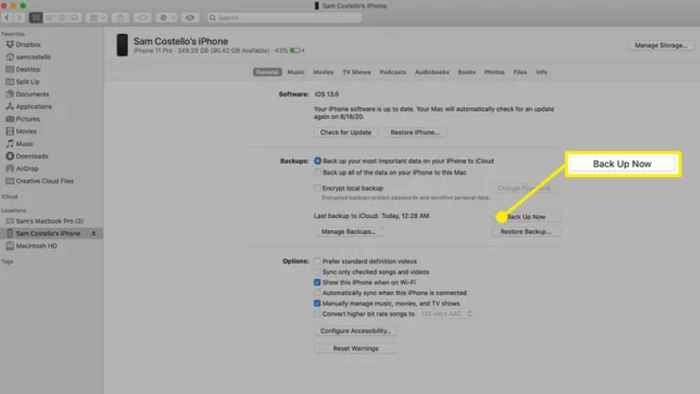
Quando você não tem o computador à sua disposição e está procurando maneiras e meios de transferir mensagens de iPhone para iPhone sem iCloud. As opções de configuração, se não as funções embutidas do iPhone, são uma alternativa.
O recurso AirDrop é uma boa opção que vem com dispositivos Apple. Tudo que você precisa são as conexões Bluetooth e Wi-fi e a função AirDrop. Aqui está o procedimento:
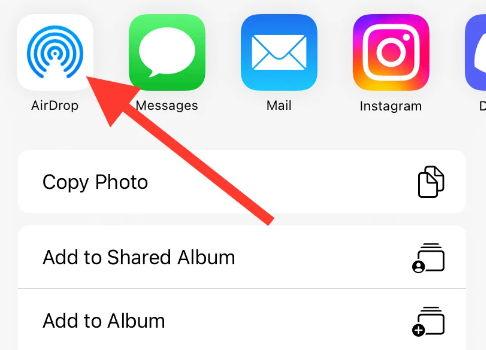
As pessoas também leramGuia 2023: Como transferir backup para o novo iPhone?Como transferir fotos do iPhone para o PC sem o iTunes
Você duvida que pode levar suas mensagens privadas para o novo iPhone? Você não precisa confiar no iCloud para transferir mensagens de um iPhone para outro sem o iCloud; é evidente que existem várias outras opções que você também pode explorar e ainda ter suas mensagens no novo iPhone.
No entanto, ferramentas de terceiros são úteis quando você não está familiarizado com os recursos integrados. Embora tenhamos discutido apenas um deles, existem vários no mercado que você precisa explorar e trabalhar para tirar o melhor proveito do que o mercado digital tem a oferecer.
Experimente e teste-os também para ter uma estatística sobre a melhor solução digital que você pode usar para transferir mensagens de iPhone para iPhone sem iCloud.
Deixe um comentário
Comentário
Transferência telefônica
Transfira dados do iPhone, Android, iOS e Computador para qualquer lugar sem qualquer perda com o FoneDog Phone Transfer. Como foto, mensagens, contatos, música, etc.
Download grátisArtigos Quentes
/
INTERESSANTEMAÇANTE
/
SIMPLESDIFÍCIL
Obrigada! Aqui estão suas escolhas:
Excelente
Classificação: 4.6 / 5 (com base em 73 classificações)